Integrarea panoului
From LimeSurvey Manual
Introducere
Din această filă puteți defini parametrii URL care vor fi acceptați de sondajul dvs. (Acești parametri vor fi atașați la adresa URL de început a sondajului general). Această opțiune este importantă dacă doriți să integrați sondajul cu un furnizor profesionist de panouri de sondaj care vă oferă participanții. Acesta din urmă oferă de obicei ID-ul unic al fiecărui participant la sondaj și va trebui să salvați aceste ID-uri unice pentru referințe ulterioare.
Integrarea panoului sondajului: Meniul sondajului > Meniul sondajului > Integrarea panoului
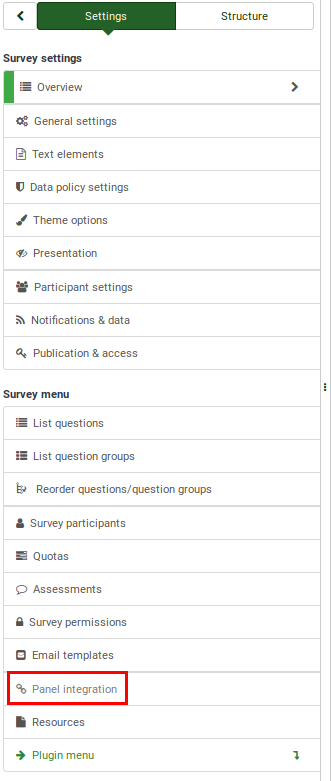
Integrarea panoului de sondaj
Va fi afișat un tabel gol cu opțiunea care vă permite „să adăugați un parametru URL”.
Trebuie completate două câmpuri:
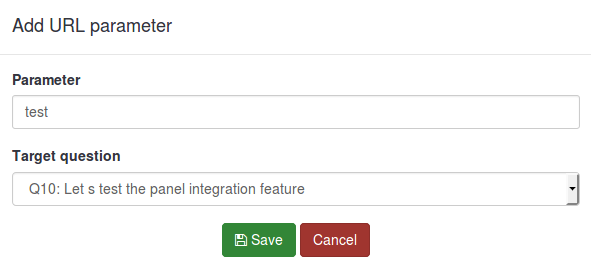
- Parametru: Introduceți în acest câmp numele noului parametru.
- Întrebare țintă:. Valoarea parametrului este întotdeauna salvată în sesiunea de sondaj, chiar dacă nu setați o întrebare țintă aici. Aici puteți selecta o întrebare de tip „Sortați text” sau „Texte multiple”.
Cum se utilizează funcția de integrare a panoului
Un exemplu simplu este prezentat mai jos pentru a explica cum se utilizează funcția de integrare a panoului.
1) În primul rând, creați o „întrebare scurtă/lungă cu text liber” și denumiți-o după cum doriți (vom folosi „LS” pentru câmpul „Codul întrebării”). Apoi, activați opțiunea „Ascundeți întotdeauna această întrebare”, aflată sub fila „Afișare” din meniul întrebării.
2) Accesați fila de integrare a panoului și faceți clic pe „Adăugați parametrul URL”.
Selectați întrebarea text scurt/lung pe care ați creat-o la primul pas. Participanții care provin de la furnizorul de panel profesional respectiv vor ajunge la întrebarea țintă. Poate fi ascuns pentru ca participanții să înceapă să completeze sondajul.
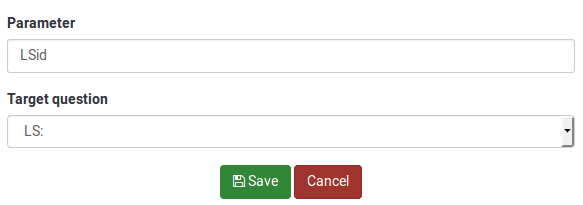
Numele pe care îl alegeți pentru parametru va trebui inclus în linkul de intrare pe care îl veți furniza ulterior furnizorului dvs. de panou. Acesta va fi numit „LSid” în exemplul nostru. Nu uitați să faceți clic pe butonul Salvați situat în partea dreaptă sus a tabelului!
3) Acum, trebuie să configurați linkul de intrare pe care îl veți trimite furnizorului dvs. de panou. Pentru a obține linkul URL al sondajului dvs., faceți clic pe butoanele „Previzualizare sondaj”.

Copiați adresa URL pe care ați accesat-o din bara de adrese:
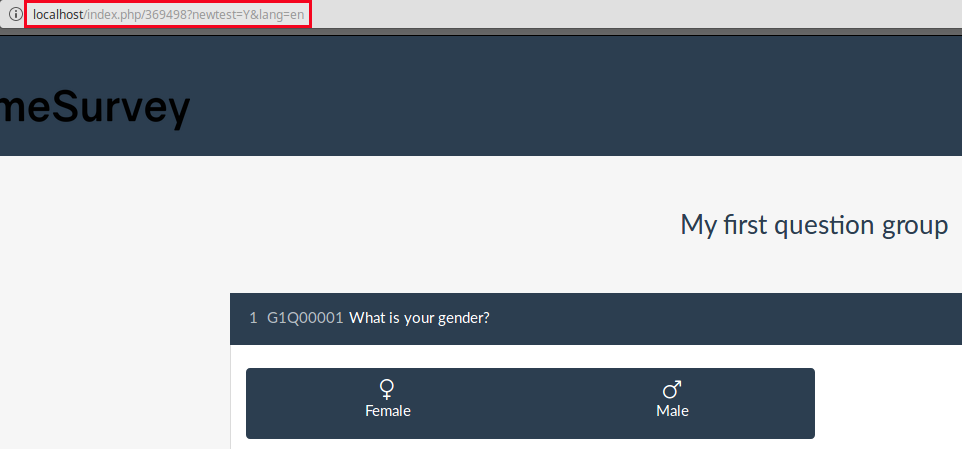
Adăugați la sfârșit noul parametru adăugat: &LSid="xxxxxx". Linkul ar trebui să arate așa:
http://localhost/index.php/369498?newtest=Y&lang=en&LSid="xxxxxx"
Orice înlocuiți „xxxxxx” va fi stocat în întrebarea cu text liber scurt/lung, atunci când respondentul dvs. ajunge pe pagina respectivă. De exemplu, am trimis unui utilizator următorul link:
http://localhost/index.php/369498?newtest=Y&lang=en&LSid=ABCD5
Șirul de după LSid a fost stocat ca răspuns la întrebarea text scurt/lung.
Exemple
Următoarele exemple au fost create pentru a vă ajuta să adăugați:
- Redirecționează dacă respondenții au terminat de completat sondajul;
- Redirecționează dacă respondenții au fost excluși din cauza unei cote;
- Redirecționează linkul dacă limita de cotă a fost atinsă.
Link-ul complet
Linkul complet trebuie inserat în câmpul URL final care are și să fie încărcat automat pentru toți cei care au completat cu succes întregul sondaj.
Adresa URL pe care trebuie să o trimiteți înapoi furnizorului panoului ar trebui să arate astfel:
https://panelproviderwebsite.com/?return=complete¶metername={PASSTHRU:parametername}
Link-ul screenout
Un screenout îi împiedică pe participanți să continue sondajul, deoarece el sau ea nu este membru al grupului țintă al sondajului. Pentru screenouts, trebuie să setați câmpul limită de cotă la „0” (zero) și să permiteți încărcarea automată a adresei URL a cotei odată ce a fost declanșată.
Apoi, adăugați următorul link în câmpul URL de cotă:
https://panelproviderwebsite.com/?return=screenout¶metername={PASSTHRU:parametername}
Legătura cu cota plină
O cotă plină exclude participanții de la continuarea sondajului, deoarece a fost depășită o anumită cotă.
https://panelproviderwebsite.com/?return=quotafull¶metername={PASSTHRU:parametername}
<code>
https://panelproviderwebsite.com/?return=quotafull¶metername={PASSTHRU:parametername}
</code>
https://panelproviderwebsite.com/?return=quotafull¶metername={PASSTHRU:parametername}